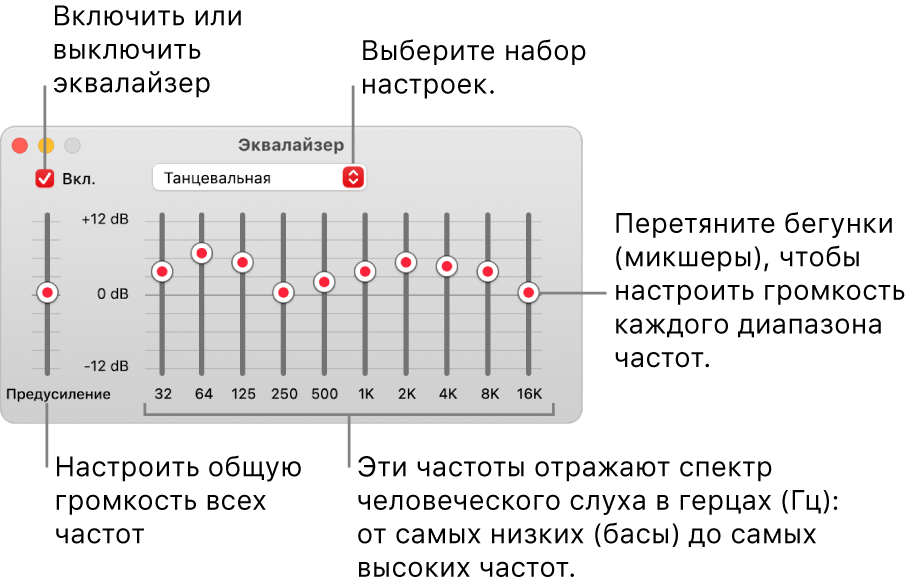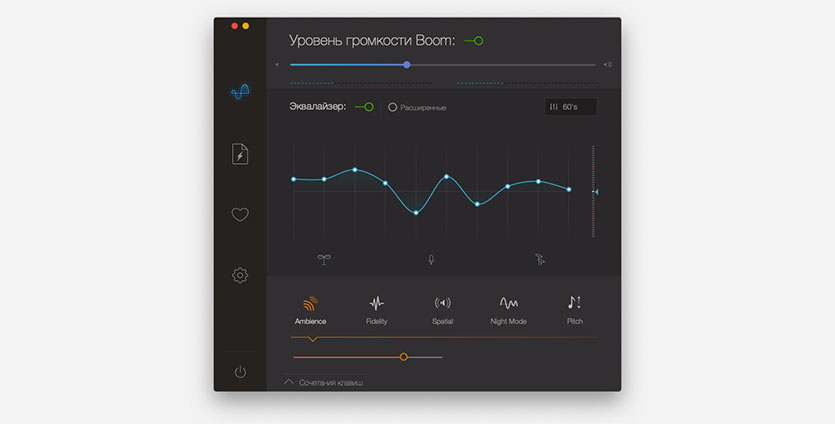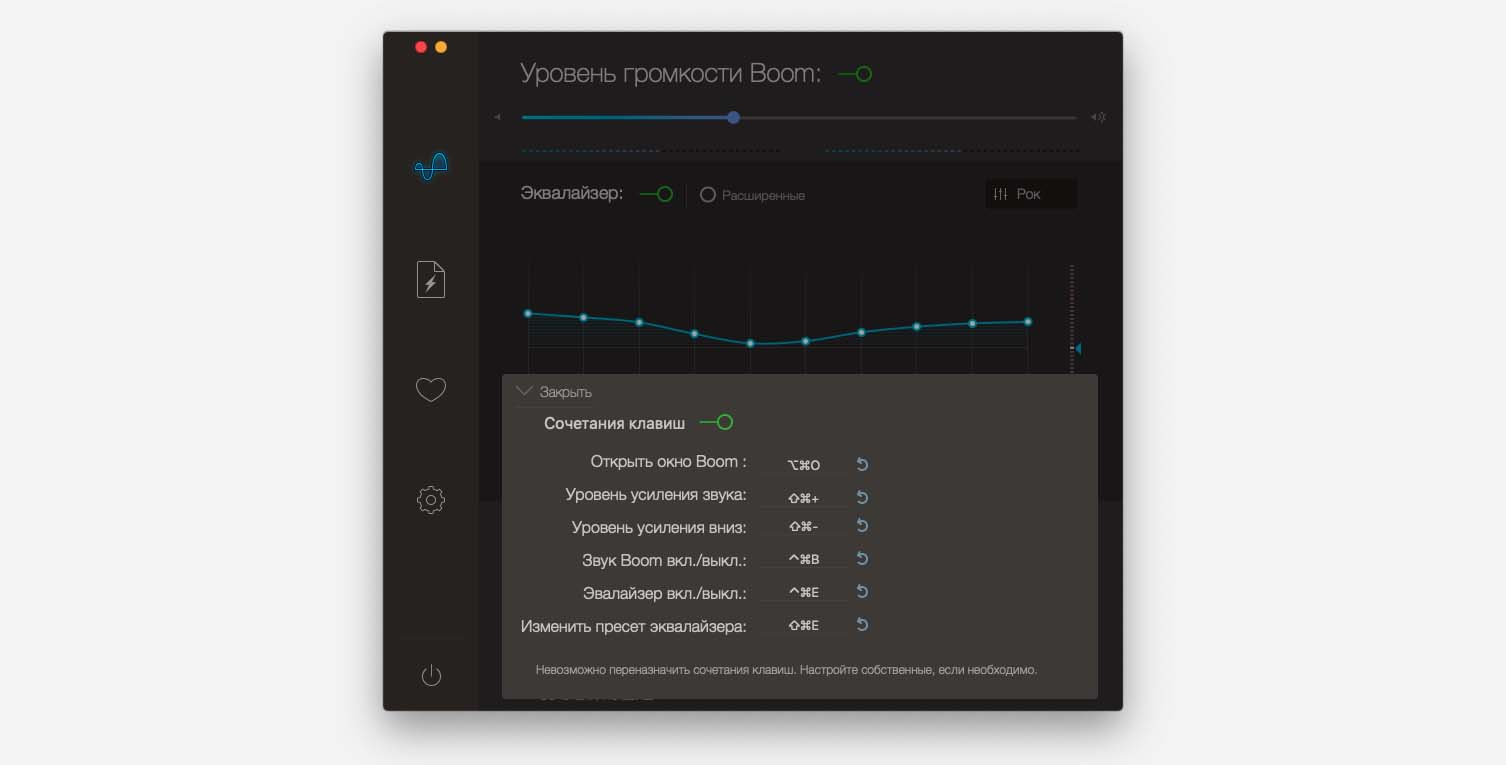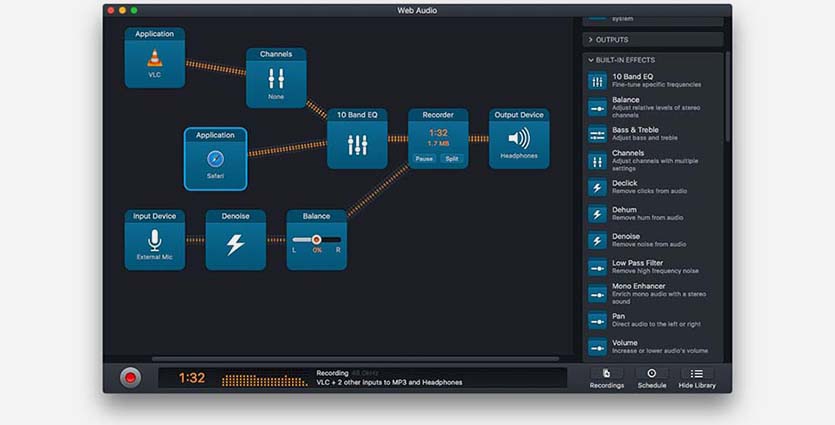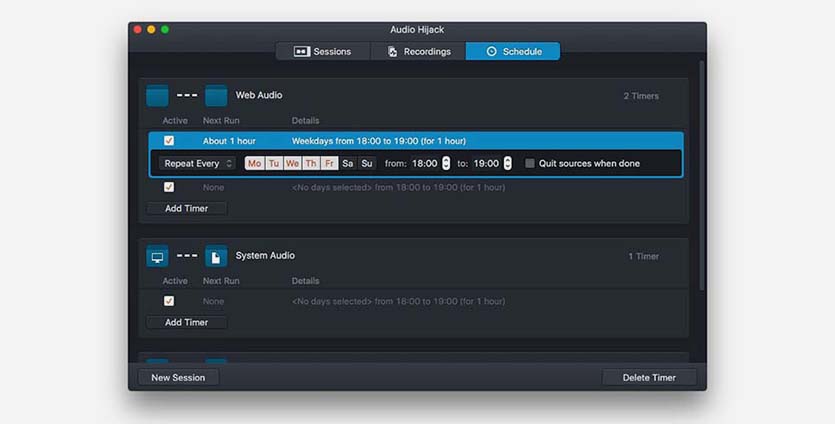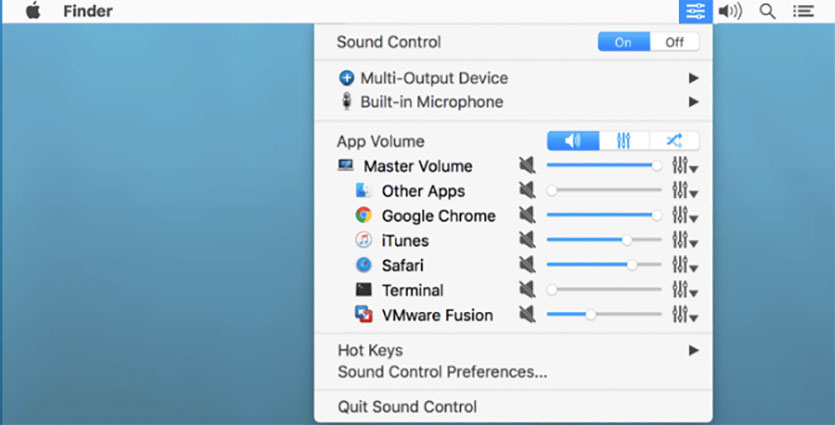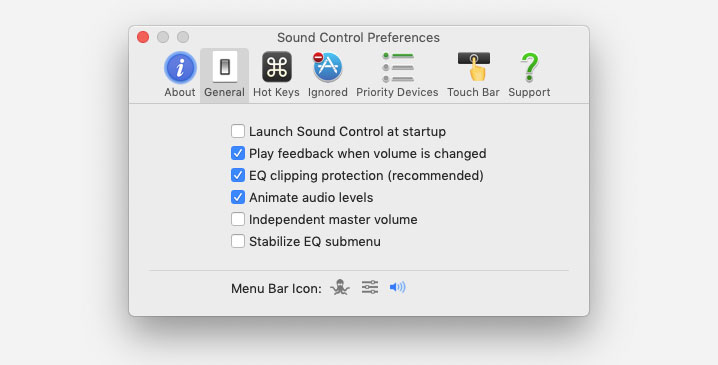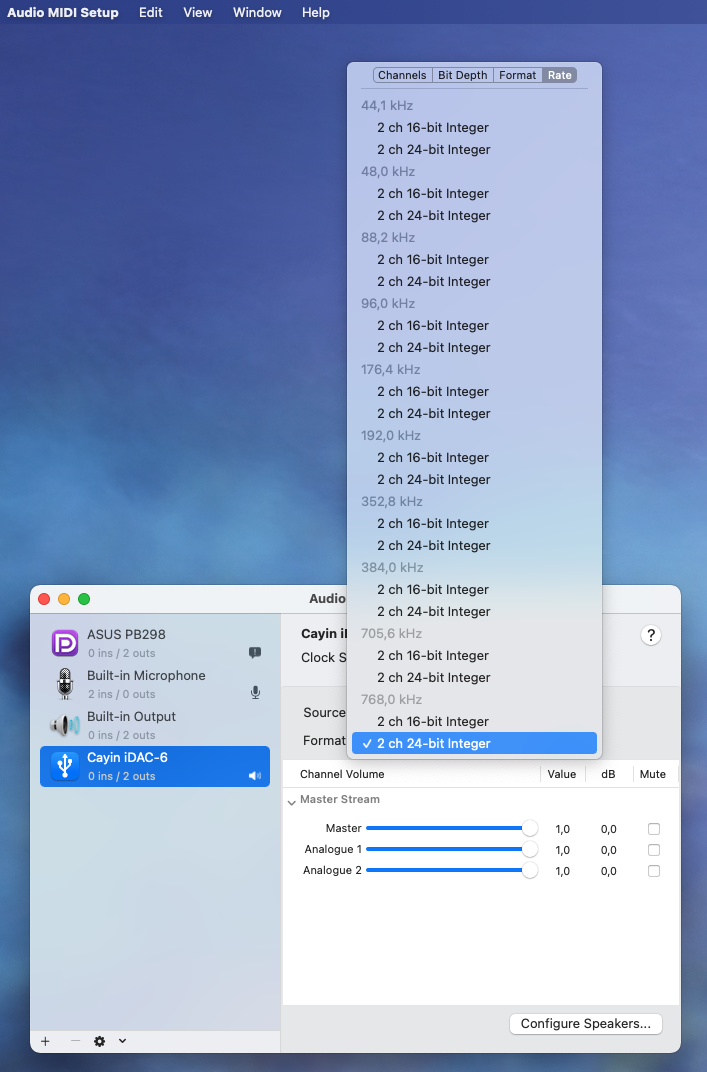- Настройка качества звука в приложении «Музыка» на Mac
- Использование эквалайзера Музыки
- Создание собственного набора настроек эквалайзера
- Выбор набора настроек эквалайзера для определенных песен
- Настройка функции «Улучшение звука»
- Мощно прокачайте звук в любом MacBook
- Добавляем в macOS полноценный эквалайзер
- Раздельно управляем источниками звука
- Регулируем звук каждого приложения по-отдельности
- Как правильно настроить macOS для прослушивания музыки?
- Ответы
Настройка качества звука в приложении «Музыка» на Mac
С помощью эквалайзера Музыки можно точно отрегулировать определенные частоты звукового спектра. Вы можете настроить звук для различных жанров, комнат своего дома или определенных акустических колонок. Вы можете выбрать из более чем 20 часто используемых наборов настроек эквалайзера или настроить эквалайзер вручную и сохранить свои индивидуальные настройки, создав набор настроек для повторного использования.
Вы можете добавить глубину и улучшить качество музыки, регулируя бегунок «Улучшения звука».
Использование эквалайзера Музыки
В приложении «Музыка» 
Выполните одно из следующих действий:
Выберите предварительную настройку во всплывающем меню.
Перетягивайте бегунки частот (по-другому они называются фейдеры) вверх или вниз, чтобы увеличить или уменьшить громкость частоты (в децибелах).
Пока Вы не измените настройки эквалайзера, они будут применяться ко всем песням, за исключением песен, которым назначены наборы настроек эквалайзера.
Выберите «Вкл.», чтобы включить эквалайзер.
Создание собственного набора настроек эквалайзера
В приложении «Музыка» 
Перетягивайте бегунки, чтобы отрегулировать настройки частот.
Выберите во всплывающем меню пункт «Создать набор настроек» и введите имя для набора настроек.
Чтобы переименовать или удалить набор настроек, выберите во всплывающем меню пункт «Править список».
Выбор набора настроек эквалайзера для определенных песен
В приложении «Музыка» 
Выберите «Песня» > «Информация», затем нажмите «Параметры».
Выберите настройку во всплывающем меню эквалайзера.
Чтобы выбрать настройки для других песен, нажимайте кнопки «Вперед» 

Выбранный набор настроек эквалайзера применяется к песне при каждом воспроизведении.
Настройка функции «Улучшение звука»
Функция «Улучшение звука» увеличивает «ширину» стереоэффектов, изменяя низкие и высокие частоты.
В приложении «Музыка» 
Убедитесь, что «Усилитель звука» выбран.
Чтобы увеличить или снизить влияние «Усилителя звука», перетяните движок.
Источник
Мощно прокачайте звук в любом MacBook
Купертиновцы последние несколько лет не балуют нас новшествами в своей настольной операционной системе.
Та же macOS Mojave имеет всего несколько значимых косметических изменений и пару нововведений под капотом. Не тянут они на глобальный апдейт.
Вместе с этим из года в год игнорируются слабые места системы. Приходится прокачивать их при помощи сторонних утилит.
Этим и займёмся. Поговорим об управлении звуком в macOS. C популяризацией беспроводных колонок и наушников стало неудобно использовать Mac с несколькими девайсами для вывода звука.
Переключение не самое удобное, интересных фишек и возможностей нет, логика изменения параметров при добавлении и отключении источников вывода звука просто отсутствует.
Добавляем в macOS полноценный эквалайзер
Отсутствие продвинутых звуковых настроек расстраивает каждого меломана и просто любителя получить качественный звук, передвигая разные ползунки.
Добавить подобный регулятор для настройки звука в системе можно при помощи приложения Boom2 из App Store.
1. Устанавливаем приложение и необходимые для его работы компоненты.
2. Производим автоматическую настройку звука при первом запуске программы.
3. Выбираем и сохраняем подходящую настройку эквалайзера из предустановленных или добавляем ручную.
Mac станет звучать намного лучше как через наушники, так и через встроенные динамики. Можно банально добавить громкость для прослушивания в шумном месте, а можно гибко подстроить эквалайзер под гарнитуру, чтобы выжать из неё максимум.
Обратите внимание, что в приложении имеются горячие клавиши для быстрого изменения параметров программы.
Раздельно управляем источниками звука
Второй сложностью в macOS при работе со звуком является невозможность одновременного воспроизведения разных звуков на разных источниках вывода.
С этим отлично справляется программа Audio Hijack.
1. Устанавливаем приложение и необходимые для его работы компоненты.
2. Создаем новую настройку и выстраиваем алгоритмы вывода звука.
Можно указать несколько источников звука (источником может быть каждое приложение отдельно), параметры его преобразования и способ вывода.
3. Задаем нужные параметры для каждого приложения и каждого источника вывода.
Так одно приложение может выводить звук на колонки, второе – на наушники, а третье и вовсе записывать все в mp3-файл.
Параметры гибко настраиваются в виде шаблонов и применяются всего в пару нажатий.
Регулируем звук каждого приложения по-отдельности
Третий неприятный момент, который связан с выводом звука на Mac – это отсутствие регулировки громкости для каждой программы.
Очень часто хочется сделать одно приложение немного тише, а второе выкрутить погромче. Это может быть связано как с громкостью воспроизведения в самих программах, так и с качеством воспроизводимых данных.
Вместо того, чтобы каждый раз регулировать общую громкость или искать ползунок в каждой отдельной программе, можно обзавестись полезным приложением Sound Control.
1. Устанавливаем приложение и необходимые для его работы компоненты.
2. В параметрах настраиваем приоритет вывода звука при подключении нужных источников.
3. Меняем иконку программы для строки меню на штатную и скрываем иконку родного регулятора звука (Системные настройки – Звук – Показывать громкость в строке меню).
Теперь утилита заменит стандартный регулятор громкости, позволяя настраивать звук для каждого воспроизводящего приложения.
В параметрах можно найти эквалайзер и настраиваемые горячие клавиши для быстрого изменения настроек. Sound Control адаптирован для работы с Touch Bar.
Вовсе не обязательно покупать все три приложения, некоторые возможности у этих программ дублируются. Можно обойтись одной или двумя в зависимости от потребностей.
Ребятам из Apple давно пора присмотреться к такому софту и добавить нечто подобное в macOS из коробки.
Источник
Как правильно настроить macOS для прослушивания музыки?
Все что я нагуглил по сути — это или просто выставление формата вывода в Audio MIDI setup или чуть-ли не выпиливание всего чего только можно из операционки. (на всякий случай напишу, что ЦАП Cayin iDAC-6 mk2)
1) Audio MIDI setup просто выставляем максимально возможные значения?
2) Что-то еще надо настраивать?
3) Есть ли какой-нибудь хороший бесплатный всеядный плеер для lossless музыки? Немного пробовал слушать на VLC Media Player, но никому не советую, он почему-то иногда добавляет хрип на некоторые частоты (ИМХО он больше для видео).
4) Есть ли еще какие-нибудь апгрейды, про которые я забыл, только чтобы они не были по цене почки 😀 ?
Ответы
Попробуйте бесплатный vox плеер.
Я на нем остановился после переборки практически всего модного аудио софта, включая аудирвану и рун.
Возможно рун звучит немного интереснее, но абсолютно гиковская навигация по локальной фонотеке (стримингом я не пользуюсь) отбила всякое желание.
Vox даже в бесплатной версии меня устроил. Простой, с минимумом настроек. Замечу, что файлы для меня не основной источник. Но как вариант послушать наскоряк или фоном — более чем.
В платной версии(тоже пробовал) добавлена поддержка хайрезов и hogmode — что-то типа ультра приоритета плеера над другими процессами оси.
Не увидел смысла платит за это.
Для настольной системки, которая у меня — хватает за глаза
Вот только сегодня с утра его скачал, гонял весь день, неплохой вроде плеер.
Не увидел смысла платит за это.
А смысл как раз есть. Ну только если не очень простая система, как вы указали.
Ни одного совсем бесплатного и хорошего решения я не знаю. И тут в принципе есть о чем подумать. Все зависит от приоритетов, уровня системы и желания вкапываться в детали.
Предложу просто свой некий рейтинг. По сочетанию возможностей, качества звука и навигации как по стриминговым сервисам, так и по большой локальной фонотеке — конечно Audirvana. Но у меня еще та версия, которая покупная, а не та, что сейчас по подписке. Вторую только изучаю и к ней еще есть вопросы.
Если в приоритете звук и функционал вокруг звука — скорее всего Roon. Но с его навигацией я тоже не могу смириться, при том, что по стриминговым сервисам она еще хуже, чем по локальной фонотеке. Да и локально «листать» очень муторно, приходится все через поиск делать. Несколько сотен альбомов еще пролистать можно, но вот больше — раздражает. Но играет. Особенно если рун-совместимые устройства, конечно, хотя и просто с USB-ЦАПом в плане звука все может быть хорошо.
JRiver болтается где-то между, надо посмотреть что в обновлениях, но как-то никогда этот плеер у меня в приоритетные не попадал.
Предложенный выше Vox в прошлом ну совсем не порадовал, кривой был даже в полной платной версии. Да и по звуку, даже в версии с «приоритетом процессов» был так себе. Может быть стал лучше, надо будет посмотреть, но только если дешевле и «бесплатнее» — ему это никогда не поможет.
Кстати, для простых-простых задач и систем многие вполне обходятся собственным яблочным приложением, которое наследник тунца. Ну или приложениями стриминговых сервисов. В бюджетных случаях, и когда не хочется заморачиваться это вполне вариант.
Да, оговорюсь, все выше сказанное относится к упорядоченным фонотекам, не важно какой локализации, а не тем случаям, когда прослушивание происходит путем ручного перебрасывания файлов-папок. Вот этот метод я не практикую уже много-много лет, ознакомительно можно и куда более комфортно послушать, ну а если это некая «диктофонная запись» то для нее и VLC сгодится.
Спасибо за супер подробный комментарий, видимо, со временем придется что-то из плееров покупать. А саму операционку вы как-нибудь настраиваете?
А приложением BitPerfect не пользуетесь?
>>player that works in conjunction with iTunes to deliver the highest possible sound quality.
я ни iTunes ни Apple Music не пользуюсь, но за рекомендацию спасибо, буду знать что такое в принципе существует
разработчики умерили жабу , а то одно время там даже EQ сделали платным
Спасибо за рекомендации плееров, видимо, все-таки со временем придется переходить на что-то платное:)
Но никто почему-то ни слова не сказал про настройку самой MACOS! Вы ее никак не настраиваете? Просто воткнули цап и все?
Прежде чем что-то покупать можно воспользоваться триалом. Практически у всех это полнофункциональная, только ограниченная по времени версия.
Настройка системы — в принципе очень многое как раз берет на себя плеер. Приоритет процессов, обход системного микшера, да даже блокировки индексации системного поиска на время воспроизведения. Не будете же вы это все вручную туда-обратно переключать при помощи строчных команд. Без опыта так и систему поломать можно.
А потом — стоит разделять две ситуации. Первая — например, стоит у вас миник только под звук. Тогда там только софт для звука, а все остальное по возможности отключить. Как и отключить монитор, беспроводные соединения. В таком случае и еще поэкспериментировать можно. Второй случай — у вас играет компьютер, на котором вы работаете. Ну не загасите вы на нем все, что можно — работать не сможете. Вот тогда логичнее опять же положиться на функционал какого-то выбранного приличного плеера.
А смысл как раз есть. Ну только если не очень простая система, как вы указали.
Повторю, файлы для меня — последний по значимости формат. Использую в настольной мини системке (которая в подписи)
К большой системе комп(аймак) подкинут по оптике. Само собой это компромисс. Вот приобрел мак мини чтобы по юсб подключить к стационару. Сейчас лбп в процессе изготовления. Но vox в бесплатной версии мало чем отличается от платной. Хайрезы файлыя не пользую ( мне sacd хватает). А редбук не имеет разницы в звуке между триалом и платным. Эквализация меня тоже не интересует.
Буду вторым,кто советует вам Audirvana(у меня «миник 2009 года),не пожалел.Не так и дорого.Плюсом -дешевеющий «зеленый».Можно установить на 2-а устройства.
Дело в том, у меня очень небольшой процент музыки на жестком диске, бывает, месяцами к ней не обращаюсь, просто не хочется каждый месяц платить за то, чем не пользуешься. Но по отзывам, аудирвана звучит лучше всех.
За что люблю мак, так за то, что при подключении ЦАПа по USB не требуется установка драйверов. Удобно, когда юзаешь несколько от разных производителей. Что касается софта, использую Audirvana. Старую (в белом цвете) использую для файлов, новую (черную) — для Tidal.
п. 3) Плейер (без внешнего цапа)
Включите эквалайзер и сделайте звук лучше подтянув что надо. Если через какое-то время выключив последний вы не поймёте, что стало лучше, то мой коммент не для вас.
В своё время переслушал всевозможные плейеры и даже после того, как определился, раз в два года возвращался к их прослушиванию и оставался с выбранным когда-то. По моему, лучший плейер на macOS — это встроенный QuickTime (с помощью открытия приложения, либо прямо из Finder). Но очень неудобный.
Audirvana ужасна. Мутный, неясный звук, тяжёлый перегруженный интерфейс. Это также относится к прочим «крутым» проигрывателям. Люди занимаются украшательством звука и напичкиванием плюшек. Это как «хорошо» накрашенная девица, яркая и привлекает, но не настоящая.
Попробуйте Cog, сделанный когда-то Vincent Spader работающим в Apple. Правды ради, последний год им занимается некий Christopher Snowhill и кто-то из бывшего соцлагеря и плейер сильно потяжелел, зато появилась кучка настроек. ) На старом сайте можно найти версии для прошлых операционок.
P. S. Плейер бесплатный, денег за рекламу не получу
А можно уточнить, как вы оцениваете «правильность» звука, чтобы отличить «украшательства» от их отсутствия? Часто ли слушаете живой звук? По каким тестовым записям оцениваете?
Очень уж необычная сравнительная оценка получается, интересно проследить путь ее получения.
Насчет «крутых» проигрывателей — их задача как раз минимизировать внешние факторы, которые могут влиять. Иногда это получается лучше-хуже и от производителя к производителю и от версии к версии. Да, у Audirvana была пара обновлений, параллельных обновлениям операционки, когда казалось, что какой-то DSP подмешивается, но это были самые неудачные версии, и ситуация достаточно быстро выправилась.
Cog ужасен во всех видах, и не может ничего толком. Про работу с сервисами и фонотекой даже говорить не о чем.
P.S: минус вам мой только за самую последнюю строчку. Когда потратил на софт весьма внушительную сумму из личных заработанных средств, чтобы все изучить и иметь возможность поделиться опытом, читать подобные закидоны не очень приятно, поэтому имею желание ответить и таким способом. Без этой строчки могли бы просто продолжить дискуссию.
Только авторизованные пользователи могут отвечать на вопросы, пожалуйста, войдите или зарегистрируйтесь.
Источник